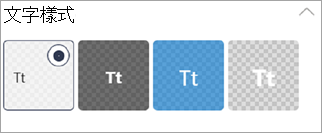附註: 部分功能會逐步推出給已加入宣告目標發行計畫 的組織。 這表示您可能尚未看到這項功能,或者其使用方式可能會與說明文章中所描述的不同。
文字樣式可用來將一致的格式格式用於文字網頁元件中的SharePoint部分。 設定文字網頁元件的格式,讓文字網頁元件看起來與您想要的樣子完全一樣之後,將設定儲存為樣式,好方便您快速輕鬆地將設定用於其他文字網頁元件。
-
在空間進入編輯模式時,新增或選取文字網頁元件。
-
選取 工具列 底部的編輯鉛筆。
-
使用文字屬性 窗格,格式化文字網頁部分,讓文字網頁部分看起來與您想要的完全一樣。 一旦變更窗格中的格式,新增或取代樣式連結就會變成使用中。
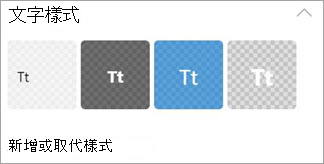
-
選取新增或取代樣式 連結。
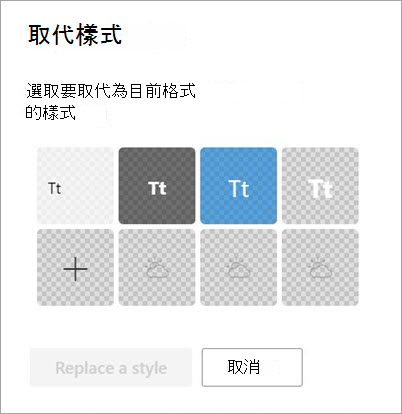
若要新增使用目前格式的樣式,請選取+選項,然後選取 新增樣式。 您的新樣式會新加到文字網頁部分格式設置窗格中。
若要將樣式取代為目前的格式,請選取現有的樣式,然後選取 取代樣式。 系統會立即取代現有的樣式。 -
若要使用樣式,請建立新的文字網頁部分或選取現有的文字網頁部分,選取編輯鉛筆,然後選取屬性窗格中的新樣式。